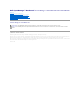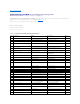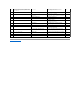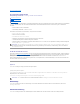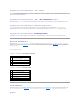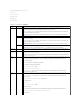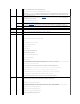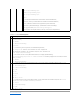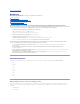Dell OpenManage™ Baseboard-Verwaltungs-Controller-Benutzerhandbuch Einführung Das Managed System konfigurieren Das BMC-Verwaltungsdienstprogramm verwenden Bekannte Probleme und häufig gestellte Fragen Fehlercodes für das BMC-Verwaltungsdienstprogramm Terminalmodusbefehle Glossar Anmerkungen und Hinweise ANMERKUNG: Eine ANMERKUNG enthält wichtige Informationen, die Sie dabei unterstützten, Ihren Computer optimal zu nutzen.
Zurück zum Inhaltsverzeichnis Fehlercodes für das BMC-Verwaltungsdienstprogramm Dell OpenManage™ Baseboard-Verwaltungs-Controller-Benutzerhandbuch Im Anhang finden Sie eine Liste von Fehlermeldungen für das BMC-Verwaltungsdienstprogramm. Im Falle eines Funktionsfehlers wird eine Fehlermeldung auf stderr gedruckt. Der Text der Fehlermeldung wird in der Spalte Meldung in Tabelle A-1 angezeigt.
A9h Verarbeitungsfehler (vorübergehende Fehler, die bei erneutem Ausführen des Befehls nicht mehr auftreten). BMC besetzt. BMC verfügt nicht über ausreichende Verarbeitungsressourcen. 0xC0 Zielzeitüberschreitungsfehler. BMC-Zeitüberschreitung während Verarbeitung des Befehls. 0xC3 BMC verfügt nicht über ausreichenden Speicherplatz, um den Befehl zu verarbeiten. 0xC4 BMC verfügt nicht über ausreichenden Speicherplatz. Ungültige Zuteilungs-ID. Unerwartete IPMI-Fehler. AFh Unbekannter Fehler.
Zurück zum Inhaltsverzeichnis Terminalmodusbefehle Dell OpenManage™ Baseboard-Verwaltungs-Controller-Benutzerhandbuch Sicherheitsinformationen Syntax Hex-ASCII-Befehlsformat Textbefehlsformat In diesem Anhang finden Sie Informationen zu Terminalmodusinformationen. Über den Terminalmodus können Sie eine direkte Verbindung zu dem BaseboardVerwaltungs-Controller (BMC) über eine serielle Schnittstelle aufbauen und textbasierte Befehle ausführen.
Vorgehensweise bei Sonderzeichen - -Zeichen Das -Zeichen löscht eine gesamte Meldung, bevor diese an den BMC zur Verarbeitung gesendet wird. Wenn die Zeilenbearbeitung aktiviert ist und dem -Zeichen folgt eine Eingabesequenz für eine neue Zeile, reagiert der BMC, indem er eine Ausgabesequenz für eine neue Zeile ausgibt. Andernfalls sucht der BMC nach dem nächsten Startzeichen.
Hex-ASCII-Befehl (IPMI-Watchdog-Reset Cmd): [18 00 22] [1C 00 22 00] Textbefehlsbeispiel: [SYS TMODE] [OK TMODE] Tabelle B-3. Terminalmodus-Textbefehle Befehl SYS PWD Schalter Beschreibung -U USERNAME -U aktiviert eine Terminal-Modussitzung. USERNAME entspricht dem ASCII-Text für den Benutzernamen. stellt ein druckbares Kennwort dar (bis zu 16 Zeichen). Wenn nicht angegeben wird, wird ein Null-Kennwort (alle binären 0s) gesendet.
Wählt einen bestimmten Block in einem Parametersatz aus Als 00h schreiben, wenn der Parameter keinen Block Selector verwendet. ANMERKUNG: Es gibt keine IPMI-spezifischen Startoptionsparameter, die den Blockwähler verwenden. Dieses Feld wird jedoch aus Konsistenzgründen mit anderen Konfigurationsbefehlen und als Platzhalter für zukünftige Erweiterungen der IPMI-Spezifikation bereitgestellt.
Treiber:xx. Sicherheit:xx. Andere:xx. Wobei xx: OK (die überwachten Parameter befinden sich innerhalb der normalen Betriebsbereiche). Nicht-kritisch ("Warnung": Hardware befindet sich außerhalb des normalen Betriebsbereichs). Kritisch ("unbehebbar": Hardware hat die angegebenen Bezugswerte überschritten). Nichtbehebbar ("potentielle Beschädigung": Systemhardware in Gefahr oder beschädigt).
Zurück zum Inhaltsverzeichnis Einführung Dell OpenManage™ Baseboard-Verwaltungs-Controller-Benutzerhandbuch Unterstützte Systeme BMC-Konfigurations- und Verwaltungs-Tasks BMC-Konfiguration und -Verwaltungshilfsprogramme Andere hilfreiche Dell Dokumente Wie Sie technische Unterstützung erhalten Mit dem Dell™ PowerEdge™-Systems-Baseboard-Verwaltungs-Controller (BMC) wird das System auf kritische Ereignisse überwacht, indem dieser mit unterschiedlichen Sensoren auf der Systemplatine kommuniziert, Warnungen se
BMC konfigurieren Um den BMC in einer Umgebung vor dem Start zu konfigurieren, können Sie entweder das BIOS-BMC-Setup-Modul oder das Dienstprogramm DTK BMCCFG.EXE verwenden, abhängig von den erforderlichen Konfigurations-Tasks. Alternativ können Sie den BMC auf einem Managed System mit einem aktiven Betriebssystem über die graphische Benutzeroberfläche oder Befehlszeilenoberfläche auf der Startseite von Server Administrator konfigurieren.
BMC-Maßnahme bei Warnungen Wenn Sie den BMC Ihres Systems zum Senden von BMC-Warnungen verwenden möchten, muss den Konfigurationsrichtlinien für BMC-Maßnahme bei Warnungen gefolgt werden, die in Tabelle 1-1 aufgelistet sind. Tabelle 1-1.
und einschalten Allgemeine BMC-Warnungen über ein freigegebenes LAN Wenn Sie den BMC Ihres Systems nur dazu verwenden möchten, BMC-Warnungen mit IT Assistant zu überwachen, müssen Sie den BMCKonfigurationsrichtlinien folgen, die in Tabelle 1-2 aufgelistet sind. Tabelle 1-2.
Tabelle 1-5.
Daher ist Server Administrator am Besten für tägliche BMC-Verwaltungs-Tasks geeignet und kann nicht zum Ausführen von Setup-Funktionen vor dem Start des Systems oder zum Zugriff auf BMC als Notfallverwaltungskonsole verwendet werden. Um Server Administrator verwenden zu können, müssen folgende Tasks ausgeführt werden: l Server Administrator auf dem Managed System installieren.
Zurück zum Inhaltsverzeichnis Das Managed System konfigurieren Dell OpenManage™ Baseboard-Verwaltungs-Controller-Benutzerhandbuch BIOS-Konfiguration Baseboard-Verwaltungs-Controller-Konfiguration BMC mit dem Deployment Toolkit Version 1.3-Dienstprogramm BMCCFG.EXE konfigurieren BMC mit Server Administrator Version 2.
7. Verwenden Sie die Pfeiltasten, um zu dem Feld Konsolenumleitung zu navigieren und drücken Sie . 8. Verwenden Sie die Pfeiltasten, um zur Option Konsolenumleitung zu navigieren und verwenden Sie dann die Leertaste, um die Konsolenumleitung auf Serielle Schnittstelle 1 zu setzen. 9. Verwenden Sie die Pfeiltasten, um zur Option Failsafe-Baudrate zu navigieren und verwenden Sie dann die Leertaste, um die Failsafe-Baudrate für die Konsole festzulegen, sofern zutreffend. 10.
ANMERKUNG: Diese Option ist nicht für DellPowerEdge 1855 erhältlich. VLAN Aktiviert und konfiguriert ein virtuelles LAN (VLAN), in dem sich der BMC befindet. ANMERKUNG: Wenn der erste integrierte Netzwerkschnittstellen-Controller (NIC1) in einem Ether Channel-Team oder einem Link-Aggregations-Team verwendet wird, wird die Verwaltung des BMC nicht korrekt ausgeführt. Weitere Informationen zu Netzwerkteams finden Sie in der Dokumentation für den Netzwerkschnittstellen-Controller.
l copy format*.* a: l copy mscdex*.* a: l copy xcopy*.* a: l copy smartdrv*.* a: l copy sys*.* a: l und so weiter. 6. Erstellen (oder bearbeiten) Sie die Datei autoexec.bat, die die Treiber für die erforderlichen Geräte (z. B. Treiber für das CD-Laufwerk) lädt. 7. Erstellen (oder bearbeiten) Sie die Datei config.sys, die die erforderlichen Treiber für die Zielsystemgeräte lädt. Wenn Sie eine Startdiskette zur Konfiguration des BMC verwenden, gehen Sie zum nächsten Schritt.
bmccfg passwordaction --action=setpassword --userid=X --password=Kennwort wobei Kennwort eine ASCII-Zeichenkette mit maximal 16 Zeichen ist. HINWEIS: Für jeden BMC-Benutzer muss ein Kennwort festgelegt werden. Die BMC-Firmware erlaubt keinen Zugriff auf Benutzer, die über einen NullBenutzernamen oder ein Null-Kennwort verfügen. Drücken Sie , um die Befehlszeilenoptionen auszuführen. Die BMC-IP-Adresse konfigurieren 1. 2.
Sie können BMC-Optionen auch mit Server Administrator, einem Eins-zu-Eins-Systemverwaltungsprogramm, konfigurieren, das auf dem Managed System installiert werden muss. Sobald das Programm installiert ist, können Sie auf Server Administrator im Remote-Zugriff von einer Management Station über einen unterstützten Browser zugreifen, um BMC-Konfigurations-Tasks auszuführen. Weitere Informationen über das Installieren und Verwenden von Server Administrator finden Sie im Server Administrator-Benutzerhandbuch.
Zurück zum Inhaltsverzeichnis Das BMC-Verwaltungsdienstprogramm verwenden Dell OpenManage™ Baseboard-Verwaltungs-Controller-Benutzerhandbuch Das BMC-Verwaltungsdienstprogramm installieren Installationsverfahren IPMI Shell SOL Proxy SOL Proxy mit der SOL Proxy-Konfigurationsdatei konfigurieren Das BMC-Verwaltungsdienstprogramm beinhaltet eine Reihe an Softwareanwendungen, die eine Remote-Verwaltung und -Konfiguration von Systemen ermöglichen, die mit einem BMC ausgestattet sind.
Unterstützte Betriebssysteme Die Management Station muss auf einem der folgenden unterstützten Betriebssysteme ausgeführt werden: l Red Hat Enterprise Linux AS (Version 2.1) l Red Hat Enterprise Linux AS, ES, WS (Version 3) l Microsoft Windows 2000 l Microsoft Windows XP l Microsoft Windows Server 2003 Web, Standard und Enterprise Editions Stellen Sie außerdem sicher, dass die folgenden Bedingungen erfüllt sind: l Es kann keine Version von IT Assistant auf Ihrem System installiert werden.
5. Klicken Sie auf Weiter. Die Softwarelizenzvereinbarung wird angezeigt. 6. Wählen Sie Ich stimme den Bedingungen des Lizenzvertrags zu, falls Sie zustimmen. Der Bildschirm Setup-Typ wird eingeblendet. 7. Wählen Sie Benutzerdefiniertes Setup und klicken Sie auf Weiter. Der Bildschirm Benutzerdefiniertes Setup wird eingeblendet. 8.
/usr/bin/ipmish Der SOL Proxy wird automatisch während des Systemstarts gestartet. Alternativ dazu können Sie in das Verzeichnis /etc/init.d wechseln und folgende Befehle für die Verwaltung des SOL Proxy-Dienstes eingeben: solproxy status solproxy start solproxy stop solproxy restart Deinstallieren auf Systemen, auf denen unterstützte Red Hat Linux EnterpriseBetriebssysteme ausgeführt werden Um das BMC-Verwaltungsdienstprogramm deinstallieren zu können, müssen folgende Schritte ausgeführt werden: 1.
IPMI Shell verwenden Führen Sie folgende Schritte aus, um IPMI Shell zu verwenden: Auf Systemen, auf denen ein unterstütztes Microsoft Windows-Betriebssystem ausgeführt wird: 1. Öffnen Sie ein Fenster für die Eingabeaufforderung. 2. Wechseln Sie in das Verzeichnis, in dem sich die Datei ipmish.exe befindet. ipmish.exe wird standardmäßig im Verzeichnis C:\Programme\ Dell\SysMgt\bmc gespeichert. 3. Geben Sie IPMI Shell-Befehle ein (siehe "IPMI Shell-Befehlssyntax"), um das Remote-System zu verwalten.
-max 20 -u John Argumente mit eingebetteten Tabulatoren oder Leerzeichen müssen von identischen doppelten Anführungszeichen (") umgeben sein. Zum Beispiel: -user "John Smith" Jeder Befehl verfügt über eine Standardmaßnahme. Die Standardmaßnahme entspricht in der Regel aus dem Lesen und Anzeigen der aktuellen Einstellung oder des aktuellen Status für den Befehl.
Optionen ANMERKUNG: Folgende Optionen können nicht alleine verwendet werden. Der Option muss mindestens ein IPMISH-Befehl folgen. -com serielle_schnittstelle Legt die serielle Schnittstelle fest, die verwendet wird, wenn eine IPMI-Sitzung auf dem Managed System eingerichtet wird. Für ein System, auf dem Windows ausgeführt wird, kann die Management Station-Schnittstelle 1, 2, 3, usw. lauten.
Abbildung 3-4. IPMI-Hilfeoption - Beispiel 2 IPMI Shell-Befehle In Tabelle 3-1 werden die IPMI Shell-Befehle mit einer kurzen Beschreibung aufgelistet. Tabelle 3-1. IPMI Shell-Befehle Befehl Beschreibung identify Steuert die Identifikations-LED auf der Vorderseite. sysinfo Ruft Informationen zum Managed System ab und zeigt diese an. power Steuert den Energiezustand des Managed System. sel Zeigt Informationen vom SEL an oder löscht diese.
identify Übersicht identify [Ein [-t Sekunden] | Aus] Beschreibung Dieser Befehl steuert die Identifikations-LED auf der Vorderseite. Siehe Abbildung 3-5. Subbefehle Ein Aus Schaltet die LED auf der Vorderseite des Managed System ein oder aus. Wenn der BMC den IPMI-Erweiterungsbefehl Chassis Identify On (Gehäuseidentifizierung ein) unterstützt, bleibt die LED mit dem Befehl identify on so lange eingeschaltet, bis der Befehl identify off zum Ausschalten der LED verwendet wird.
Subbefehle fru — Gibt FRU-Informationen zurück id — Gibt BMC-Informationen zurück Standardsubbefehle Wenn kein Subbefehl angegeben wird, wird mit diesem Befehl die gleiche Maßnahme wie mit dem Befehl sysinfo id ausgeführt. Siehe Abbildung 3-6. Abbildung 3-6.
heruntergefahren wird. Standardsubbefehle Wenn kein Subbefehl angegeben wird, verursacht dieser Befehl die gleiche Aktion wie der Befehl power status. Siehe Abbildung 3-7. Abbildung 3-7. power-Optionsbeispiel sel Übersicht sel status sel get [ [-begin index1 ] [-end index2 | -max count] ] | [-last n] sel clear Beschreibung Mit diesem Befehl werden Ereignisprotokollinformationen und der Inhalt des Ereignisprotokolls angezeigt und alle Ereignisprotokolldatensätze gelöscht. Siehe Abbildung 3-8.
-end index2 Legt den letzten anzuzeigenden Datensatz fest. -max count Legt die maximale Anzahl der anzuzeigenden Datensätze fest. Wenn der Wert des Arguments count größer als die Gesamtanzahl der Datensätze ist, ist der letzte anzuzeigende Datensatz der letzte Datensatz im Ereignisprotokoll. -last n Legt die Anzahl der anzuzeigenden Datensätze fest, beginnend mit dem letzten Datensatz und rückwärts zählend.
Mit dem SOL Proxy-Übertragungsschema können Sie die BIOS-Einstellungen eines Managed System anzeigen und konfigurieren und ein Reset im RemoteZugriff für das Managed System mit Hilfe eines Telnet-Client durchführen. SOL Proxy wird als Dämon-Dienst installiert und automatisch gestartet, wenn das System hochfährt. SOL Proxy kann jeweils nur eine Telnet-Sitzung bedienen. Es können unterschiedliche Telnet-Clients für den Zugriff auf die SOL Proxy-Funktionen verwendet werden.
telnet 192.168.1.24 623 ANMERKUNG: Die IP-Adresse und Schnittstellennummer sollten den Werten entsprechen, die in der SOL Proxy-Konfigurationsdatei definiert sind. Weitere Informationen finden Sie unter "SOL Proxy mit der SOL Proxy-Konfigurationsdatei konfigurieren". 3. Wenn Sie zur Eingabe eines Benutzernamens aufgefordert werden, geben Sie die Betriebssystem-Anmeldeangaben für den SOL Proxy-Server ein. 4. Geben Sie ein Kennwort ein, wenn Sie hierzu aufgefordert werden.
Mit dem SOL Proxy-Hauptmenü können Sie die SOL-Einstellungen für den BMC auf einem Remote Managed System ändern, den Remote-BMC neu starten oder die Konsolenumleitung aktivieren. Wenn Sie Menüoption 1, Eine Verbindung mit dem BMC auf dem Remote-Server herstellen, auswählen, werden Sie zur Eingabe der IP-Adresse für den BMC und der BMC-Anmeldung aufgefordert.
SOL für das Remote Managed System konfigurieren Wählen Sie Option 2 im Hauptmenü aus. ANMERKUNG: Es muss eine Verbindung mit dem BMC auf dem Managed System bestehen, bevor Sie SOL-Funktionen konfigurieren können. Wenn SOL Proxy noch nicht mit dem BMC auf dem Managed System verbunden ist, werden Sie aufgefordert, eine IP-Adresse sowie eine Benutzernamen/Kennwort-Kombination einzugeben. Weitere Informationen finden Sie unter "Eine Verbindung mit dem BMC auf dem Remote Managed System herstellen".
l Wenn SOL aktiviert ist, werden zwei BMC-Einstellungen angezeigt: ¡ Die Übertragungsbaudrate zwischen der seriellen Schnittstelle des Systems und dem BMC ¡ Die minimalen BMC-Benutzerberechtigungen, die für die Aktivierung der Konsolenumleitung erforderlich sind SOL Proxy zeigt eine Liste der gültigen Werte für jede Funktion sowie den aktuellen Wert der Funktion in Klammern an.
Das Managed System erneut starten und die Konsolenumleitung aktivieren Wählen Sie Option 4 im Hauptmenü aus. ANMERKUNG: Es muss eine Verbindung mit dem BMC auf dem Managed System bestehen, bevor Sie SOL-Funktionen konfigurieren können. Wenn SOL Proxy noch nicht mit dem BMC auf dem Managed System verbunden ist, werden Sie aufgefordert, eine IP-Adresse sowie eine Benutzernamen/Kennwort-Kombination einzugeben.
Wie Sie Hilfe bekommen Wählen Sie Option 5 im Hauptmenü aus, um eine detaillierte Beschreibung der einzelnen Optionen anzuzeigen. Siehe Abbildung 3-17. Abbildung 3-17. Der Hilfebildschirm - Beispiel Beenden Wählen Sie Option 6 aus, um die Telnet-Sitzung zu beenden und die Verbindung zu SOL Proxy zu unterbrechen. SOL Proxy mit der SOL Proxy-Konfigurationsdatei konfigurieren SOL Proxy muss ordnungsgemäß konfiguriert und ausgeführt werden, bevor Sie eine Telnet-Verbindung aufbauen können.
durch den Benutzer geändert werden. Mit diesem Objekt wird die Schnittstelle definiert, wenn Sie Telnet für SOL Proxy verwenden. Wenn das Objekt nicht vorhanden ist, wird 623 als Standardschnittstelle festgelegt. Zum Beispiel: port=623 Sitzungszeitüberschreitung session_timeout — Legt die Zeit in Minuten fest, bevor die Zeitüberschreitung für eine SOL Proxy-Sitzung erreicht wird. Wenn in dem festgelegten Zeitraum keine Tastaturaktivität auftritt, werden die Telnet-Sitzung und die SOL-Sitzung beendet.
Zurück zum Inhaltsverzeichnis Bekannte Probleme und häufig gestellte Fragen Dell OpenManage™ Baseboard-Verwaltungs-Controller-Benutzerhandbuch Bekannte Probleme Häufig gestellte Fragen In diesem Abschnitt werden bekannte Probleme, die bei der Verwendung des BMC-Verwaltungsdienstprogramms auftreten sowie häufig gestellte Fragen behandelt.
F: Warum kann ich keine Verbindung zu einer Konsole mit der Terminalemulationssoftware herstellen, die in dem Microsoft Windows-Betriebssystem enthalten ist? A: Die Version von HyperTerminal, die mit Windows geliefert wird, bietet nur wenige der Funktionen, die für Konsolenumleitung erforderlich sind. Führen Sie entweder ein Upgrade auf HyperTerminal Private Edition 6.1 oder später durch oder wählen Sie eine andere Terminalemulationssoftware aus, die die Emulationsmodi VT100 oder ANSI unterstützt.
Zurück zum Inhaltsverzeichnis Glossar Dell OpenManage™ Baseboard-Verwaltungs-Controller-Benutzerhandbuch In der folgenden Liste werden Fachbegriffe, Abkürzungen und Akronyme definiert und erläutert, die in den Dokumenten für Ihr System verwendet werden. Adapterkarte Eine Erweiterungskarte, die in einen Erweiterungskartenanschluss auf der Systemplatine gesteckt wird.
Befehlszeileninstanz Eine Reihe an gültigen Befehlen, Optionen und Argumenten, die in die Befehlszeile eingegeben werden. So werden z. B. der Name des Dienstprogramms DTK und alle erforderlichen Optionen und Argumente über die BS Shell wie folgt eingegeben: A:>utilname --option --option=argument Binär Ein binäres Zahlensystem, das die Ziffern 0 und 1 zur Wiedergabe von Informationen verwendet. Das System führt Operationen basierend auf der Ordnung und Berechnung dieser Ziffern durch.
COMn Die Gerätenamen für die erste bis vierte serielle Schnittstelle Ihres Systems lauten COM1, COM2, COM3 und COM4. Die Standardeinstellung für den Interrupt für COM1 und COM3 ist IRQ4, die Standardeinstellung für den Interrupt für COM2 und COM4 ist IRQ3. Bei der Konfiguration von Software, die ein serielles Gerät ausführt, muss daher umsichtig vorgegangen werden, um Interrupt-Konflikte zu verhindern. config.sys-Datei Die config.
DRAM Akronym für Dynamic Random-Access Memory (Dynamischer Speicher mit wahlfreiem Zugriff). Der RAM eines Computers besteht normalerweise nur aus DRAMChips. Da DRAM-Chips eine elektrische Ladung nicht unbegrenzt halten können, wird jeder DRAM-Chip im System periodisch aufgefrischt. E/A Abkürzung für Eingabe/Ausgabe. Die Tastatur ist ein Eingabegerät und ein Drucker ein Ausgabegerät. Im allgemeinen kann man zwischen E/A- und Rechneraktivitäten unterschieden. Wenn ein Programm z. B.
Erweiterungsspeicher RAM oberhalb der 1 MB-Grenze. Die meiste Software, die diesen Speicherbereich nutzen kann (z. B. Windows-Betriebssystem), erfordert dazu ein Speicherverwaltungsprogramm (XMM). Externer Cache-Speicher Ein RAM-Cache, der SRAM-Chips verwendet. Da SRAM-Chips wesentlich schneller als DRAM-Chips sind, kann der Mikroprozessor Daten und Anleitungen schneller aus dem externen Cache-Speicher als dem RAM einlesen. FAT Akronym für File Allocation Table (Dateizuordnungstabelle).
verwenden sind, geladen werden. Graphikmodus Ein Videomodus, der durch x horizontale mal y vertikale Bildpunkte mal z Farben definiert werden kann. GUI Akronym für Graphical User Interface (Graphische Benutzeroberfläche). GUID Abkürzung für Globally Unique Identifier (globale eindeutige Identifikationsnummer), eine zufällige Nummer, die in Softwareanwendungen verwendet wird. Jede generierte GUID muss eindeutig sein. h Abkürzung für hexadezimal.
Festplattenlaufwerke und CDs verwendet wird. Infodatei Eine der Software oder Hardware beigefügte Textdatei mit ergänzenden oder aktualisierenden Informationen zur gelieferten Software- oder HardwareDokumentation.
MB Abkürzung für Megabyte. Der Begriff Megabyte bedeutet 1,048,576 Bytes; bei der Bezeichnung der Festplattenkapazität wird der Begriff häufig als Synonym für 1,000,000 Bytes verwendet. MHz Abkürzung für Megahertz. Mikroprozessor Der primäre Rechnerchip im Innern des Systems, der die Auswertung und Ausführung von arithmetischen und logischen Funktionen steuert.
utilname -option=argument Parameter Ein Wert oder eine Option, den/die Sie für ein Programm festlegen. Parameter werden manchmal auch als Schalter oder Argumente bezeichnet. Partition Mit dem Befehl fdisk kann ein Festplattenlaufwerk in mehrere physikalische Abschnitte, so genannte Partitionen unterteilt werden. Jede Partition kann über mehrere logische Laufwerke verfügen. Nach dem Partitionieren des Festplattenlaufwerks muss jedes logische Laufwerk mit dem Befehl format formatiert werden.
RAM Akronym für Random-Access Memory (Speicher mit wahlfreiem Zugriff). Der primäre und temporäre Speicher des Systems für Programminstruktionen und Daten. Jeder Bereich im RAM ist durch eine Zahl gekennzeichnet, die so genannte Speicheradresse. Alle im RAM abgelegten Daten und Befehle gehen beim Ausschalten des Computers verloren. RAM-Platte Ein speicherresidentes Programm, das eine Festplatte emuliert. ROM Akronym für Read-Only Memory (Nur-Lese-Speicher).
Abkürzung für Simple Network Management Protocol (Einfaches Netzwerk-Verwaltungsprotokoll). SNMP ist ein beliebtes Protokoll für die Netzwerksteuerung und -überwachung und ist Teil der ursprünglichen TCP/IP-Protokollserie. SNMP stellt ein Format zur Verfügung, mit dem wichtige Informationen zu unterschiedlichen Netzwerkgeräten wie Netzwerkserver oder -Router an eine Verwaltungsanwendung gesendet werden können.
Systemspeicher ist ein Synonym für RAM. System-Setup-Dienstprogramm Ein BIOS-basiertes Programm, mit dem die Hardware des Computers konfiguriert und der Systembetrieb an die eigenen Bedürfnisse angepasst werden kann, indem Funktionen wie Kennwortschutz und Stromverwaltung eingestellt werden. Bei einigen Optionen im System-Setup-Programm muss das System neu gestartet werden (oder das System startet automatisch neu), damit die Hardware-Konfiguration geändert wird.
Abkürzung für Universal Serial Bus (universeller serieller Bus). Ein USB-Anschluss bietet einen einzelnen Verbindungspunkt für mehrere USB-kompatible geräte wie Maus, Tastatur, Drucker und Computerlautsprecher. USB-Geräte können angeschlossen oder unterbrochen werden, während das System läuft. UUID Akronym für Universal Unique Identification (Universelle eindeutige Identifizierung). Variable Eine Komponente eines verwalteten Objekts. Eine Temperatursonde z. B.
X Windows-System Die graphische Benutzerschnittstelle, die in der Red Hat Enterprise Linux-Umgebung verwendet wird.
Zurück zum Inhaltsverzeichnis Dell OpenManage™ Baseboard-Verwaltungs-Controller-Benutzerhandbuch ANMERKUNG: Eine ANMERKUNG enthält wichtige Informationen, die Sie dabei unterstützten, Ihren Computer optimal zu nutzen. HINWEIS: Ein HINWEIS gibt entweder potenzielle Hardwareschäden oder Verlust von Daten an und teilt Ihnen mit, wie Sie das Problem vermeiden können. Irrtümer und technische Änderungen vorbehalten. © 2004 Dell Inc. Alle Rechte vorbehalten.